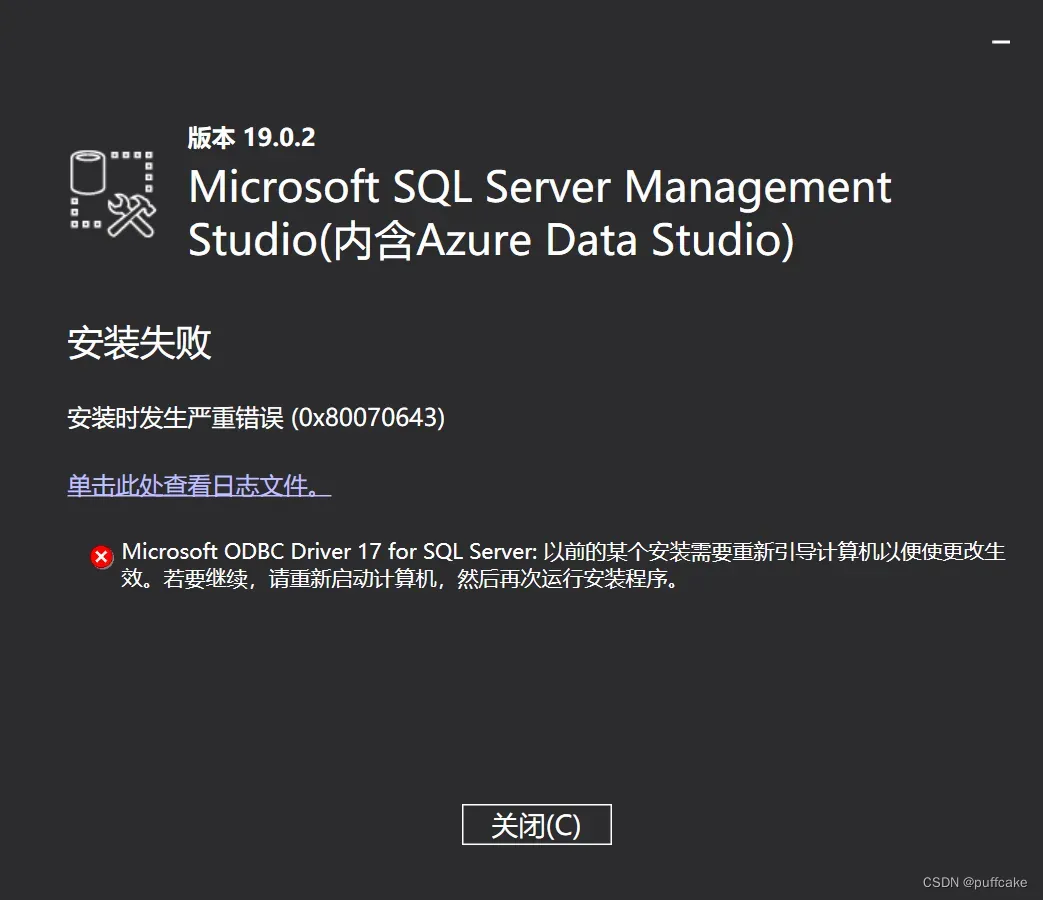SQL Server是一种关系型数据库管理系统(RDBMS),由微软公司开发和维护。它支持结构化查询语言(SQL)和Transact-SQL(T-SQL),是一种可伸缩的数据库平台,用于处理大量数据和支持高性能数据访问,应用非常广泛。
目录
一、配置和安装SQL Server
(1)官网下载链接
 (2)在下载目录中找到下面这个小的安装包 SQL2022-SSEI-Dev.exe,运行开始下载SQL server;
(2)在下载目录中找到下面这个小的安装包 SQL2022-SSEI-Dev.exe,运行开始下载SQL server;
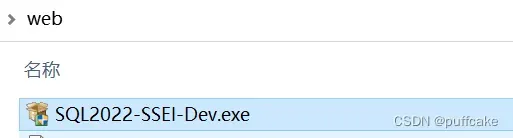
(3)双击安装包,选择【基本】类型;
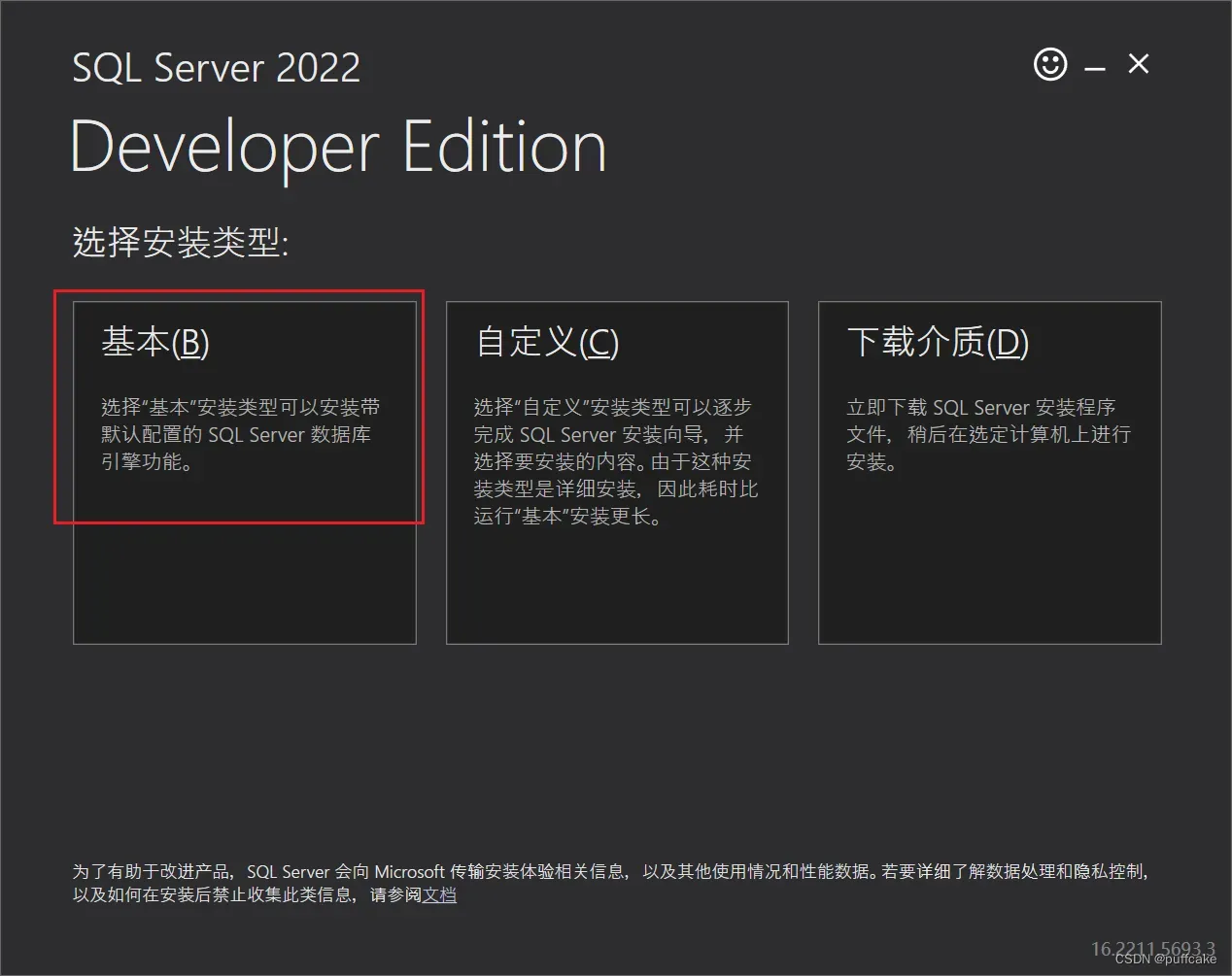
(4) 默认中文简体,点击接受;
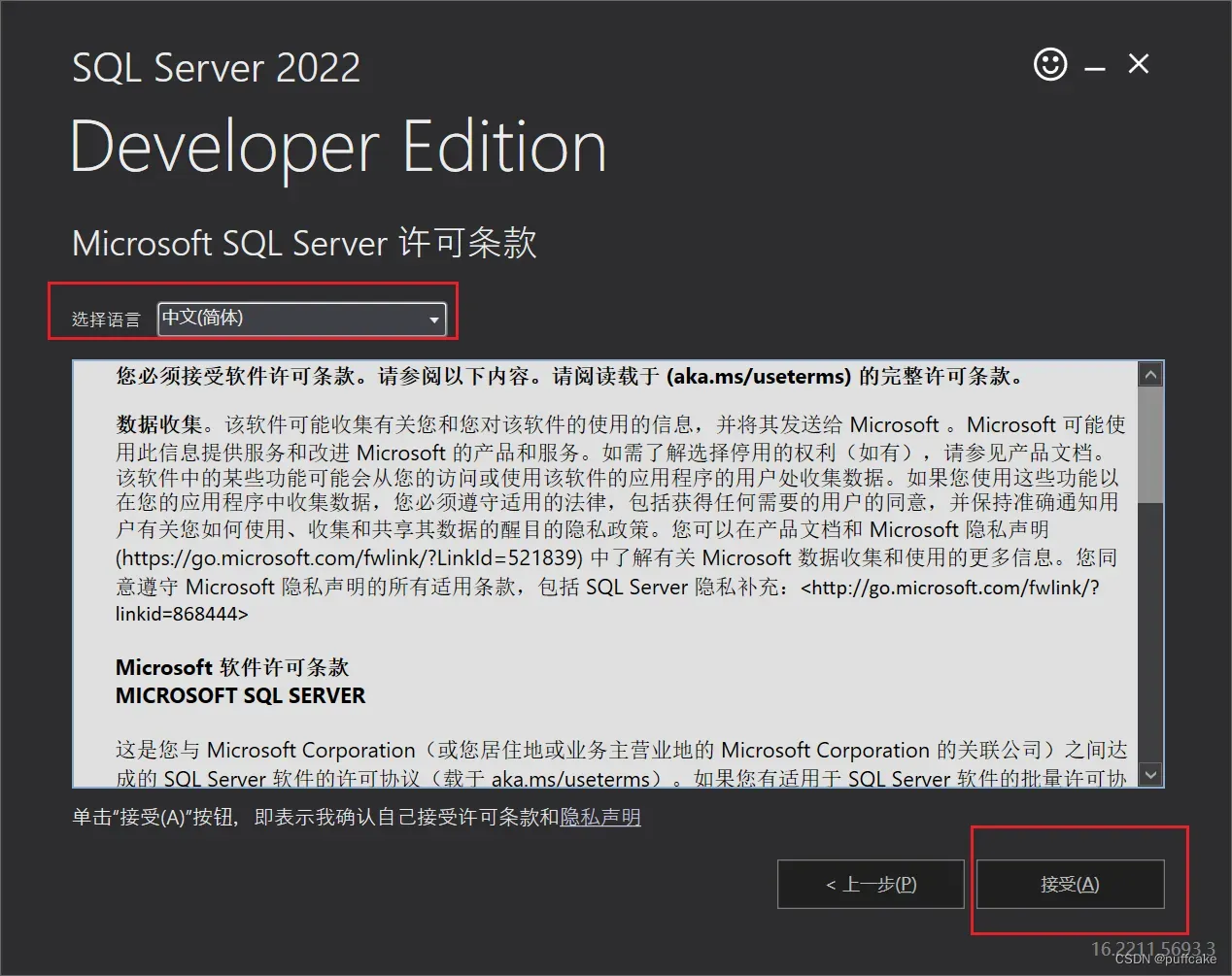
(5) 默认安装路径是C盘,建议切换到别的盘,点击浏览切换;
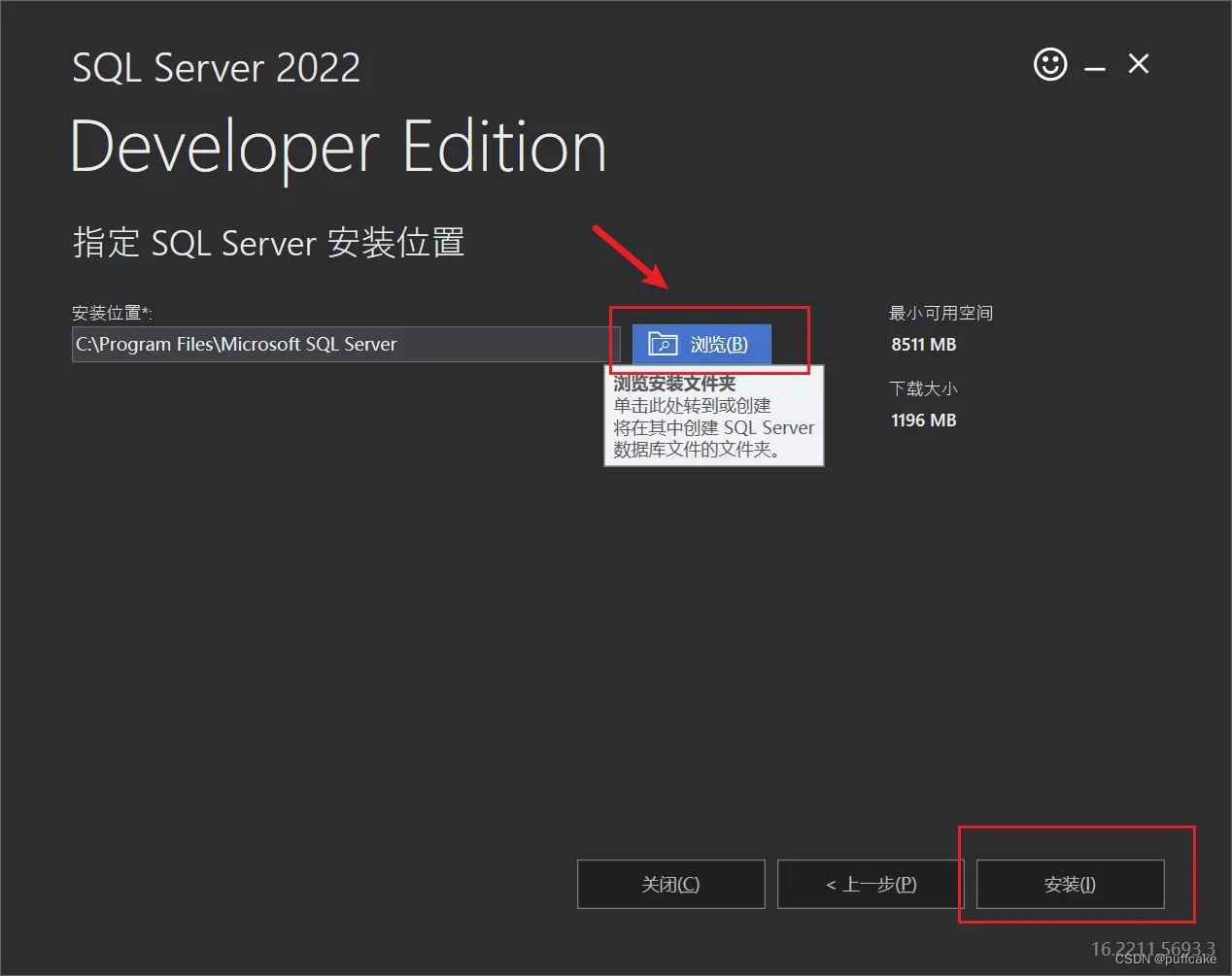
(6)换个磁盘,新建Microsoft SQL server文件夹(选中的时候默认不建文件夹,所以我们要建一下),我这里装到F盘;
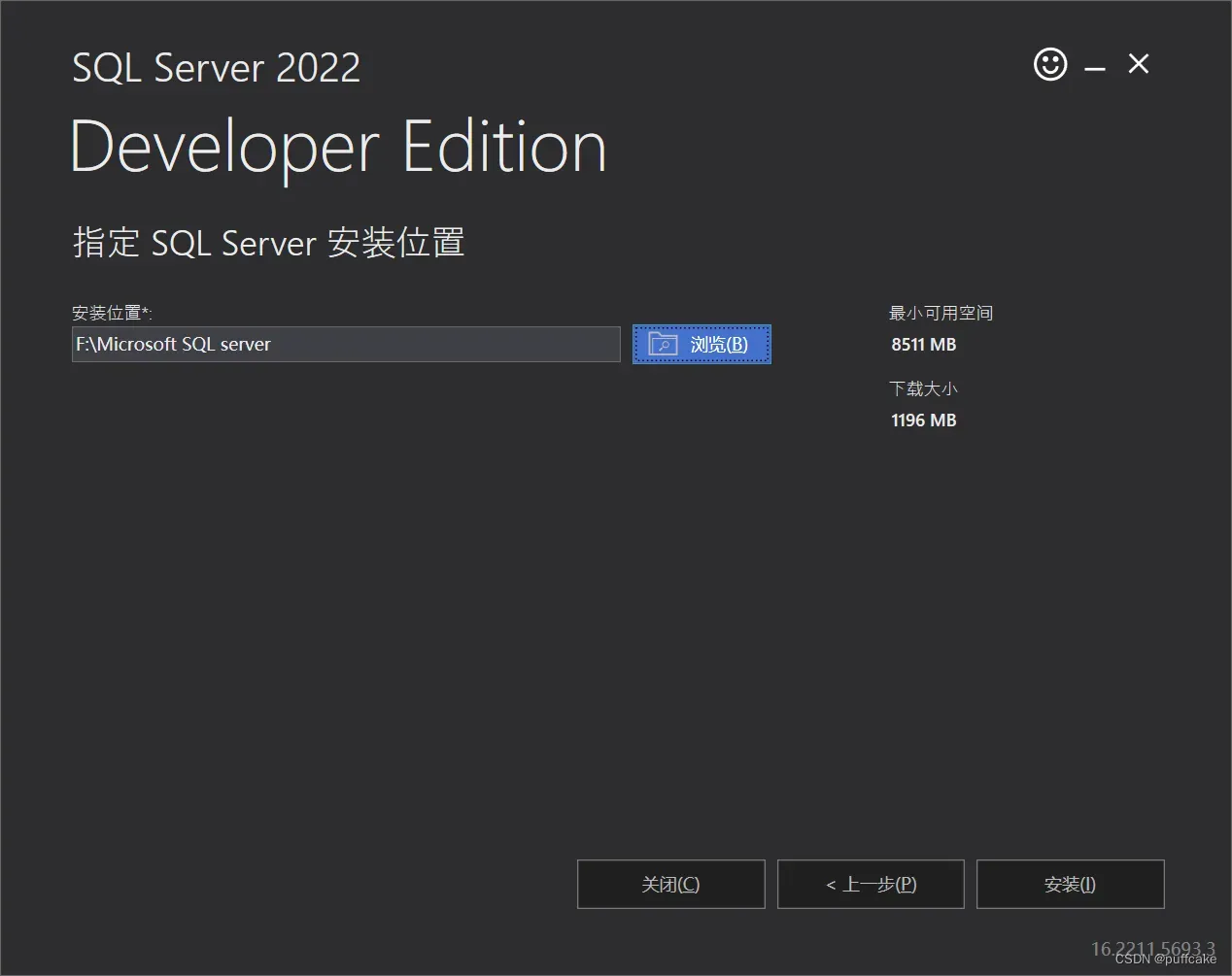
下载中…
等待安装…
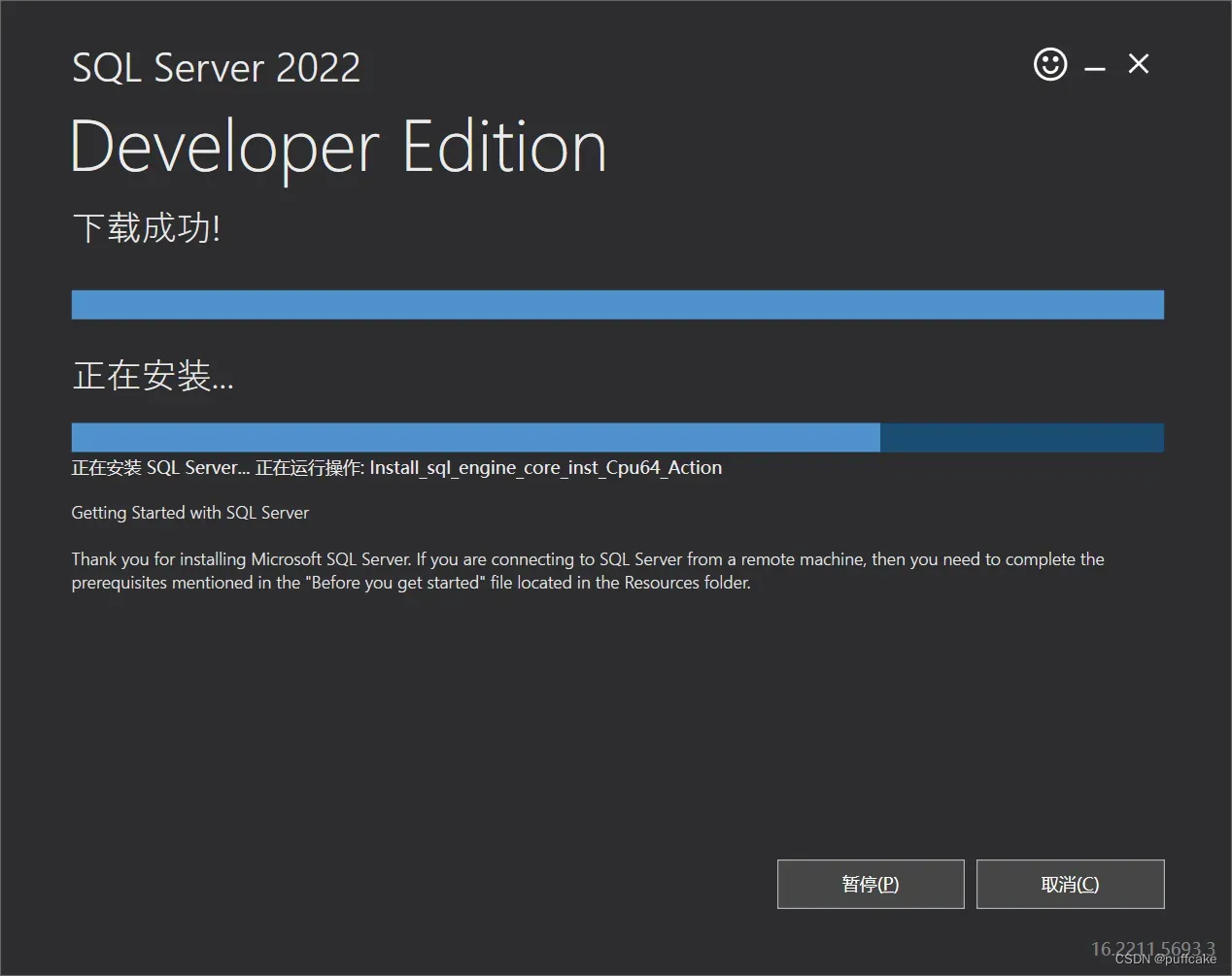
安装完毕
二、安装可视化工具SSMS
接下来安装可视化工具SSMS,现在新版本默认都是没有可视化界面,需要单独安装
(1)地址:下载 SQL Server Management Studio (SSMS) – SQL Server Management Studio (SSMS) | Microsoft Learn
也可以直接点击红框
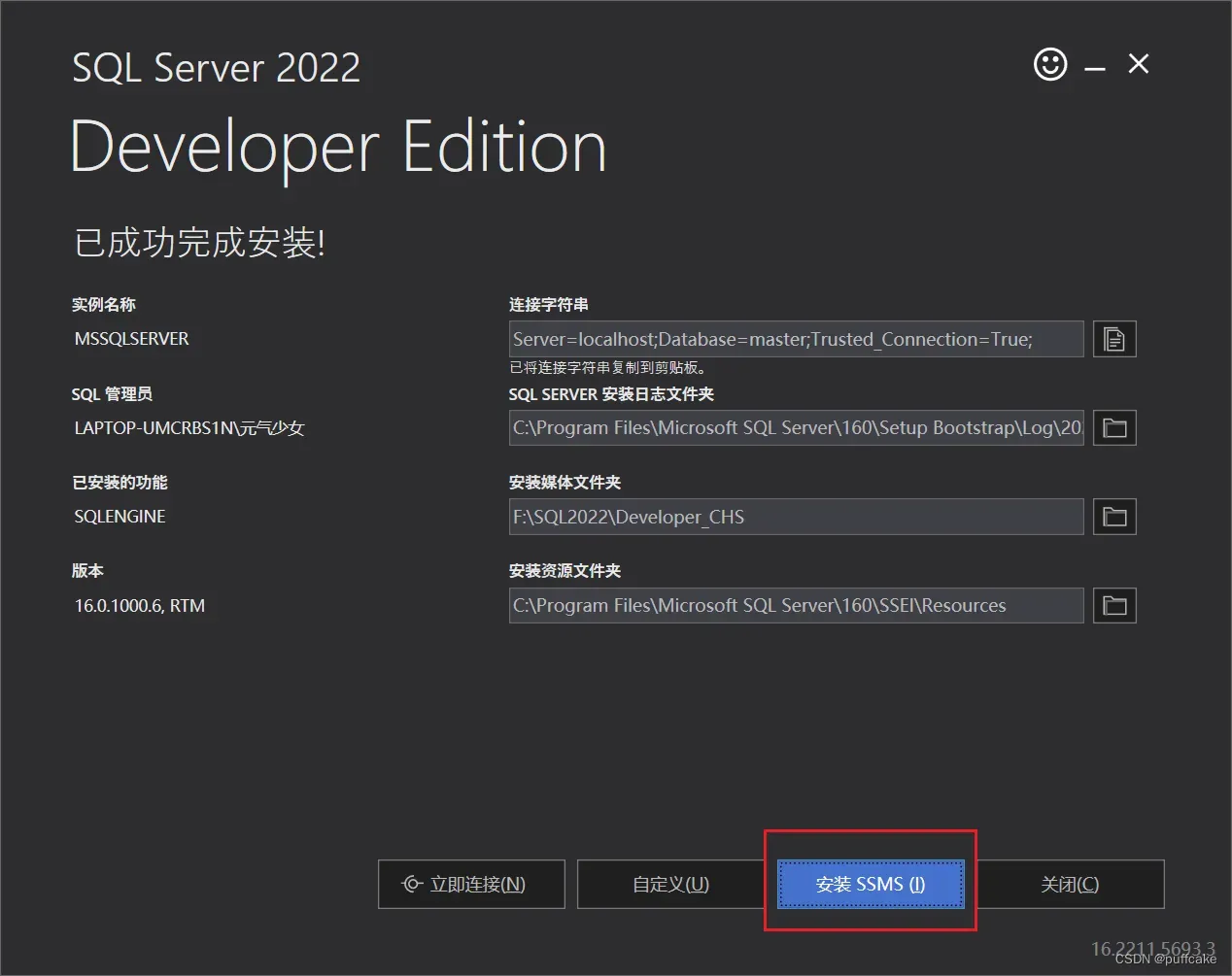
(2) 点击下载蓝色链接
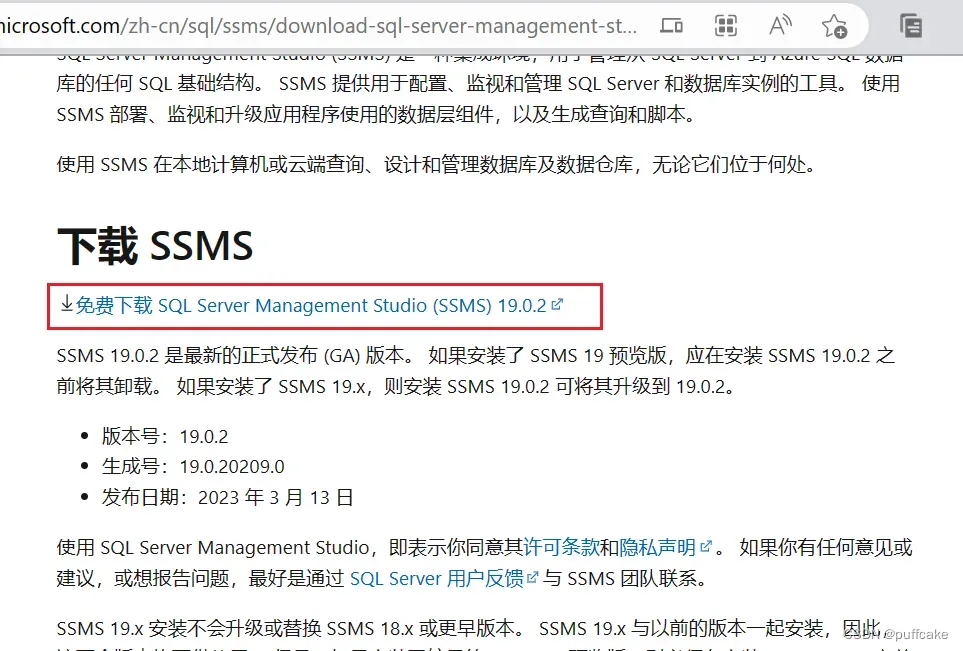
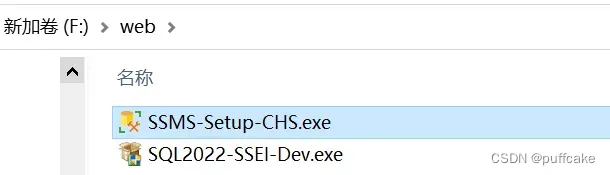
(3)双击安装包,同样更改到其他目录;
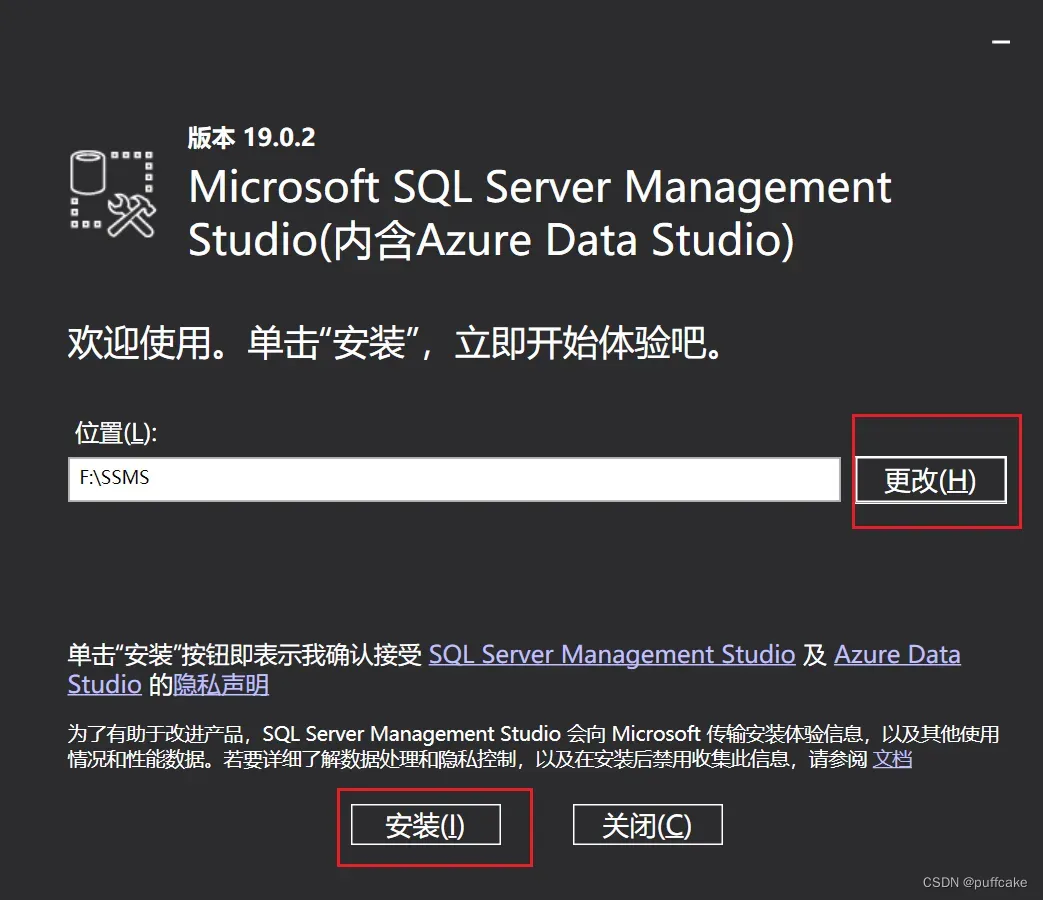
安装成功
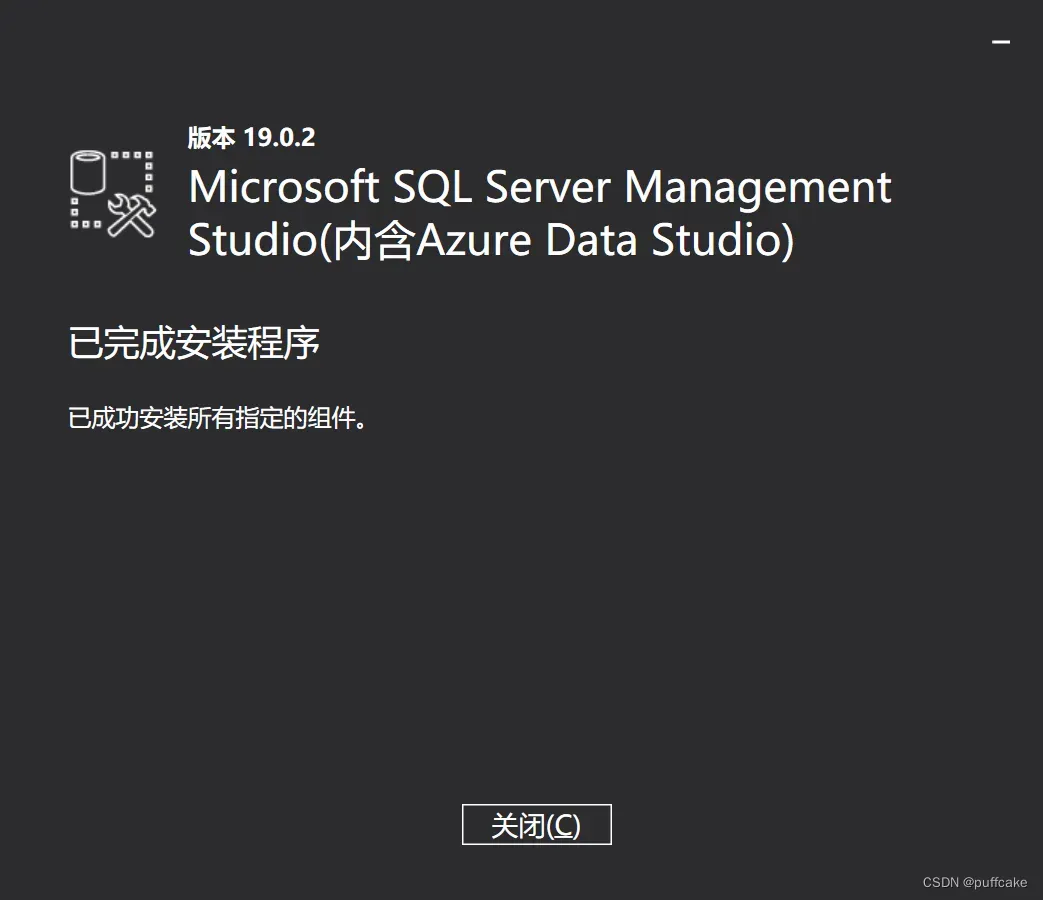
(4)按【Windows】键,在最近添加里打开SQL Server Management Studio Management Studio 19,并且拖到桌面,增加快捷方式
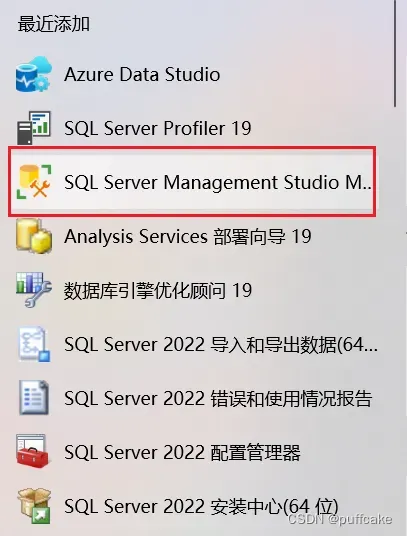
(5)打开软件,弹出的界面选择连接
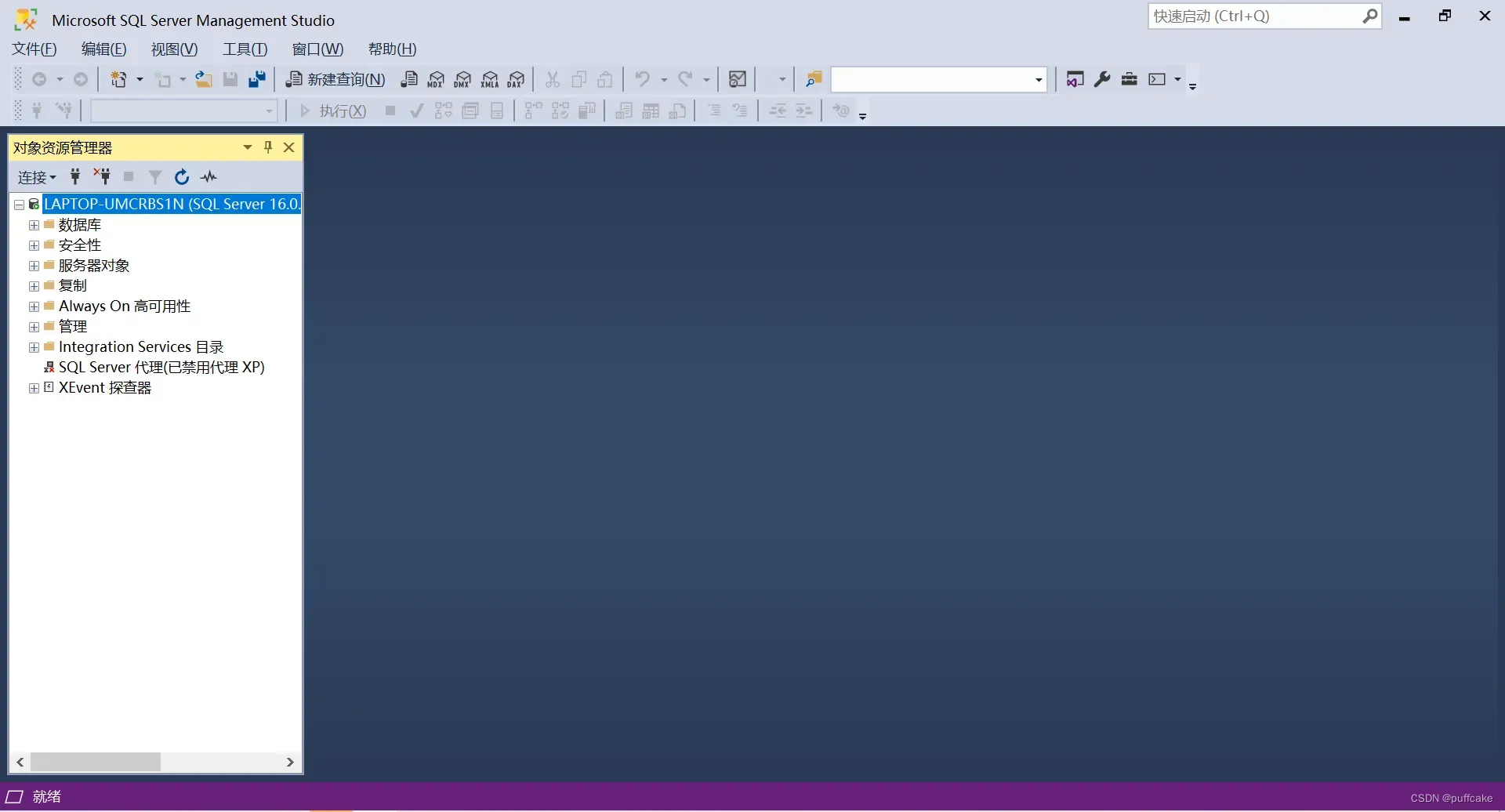
(6)新建查询
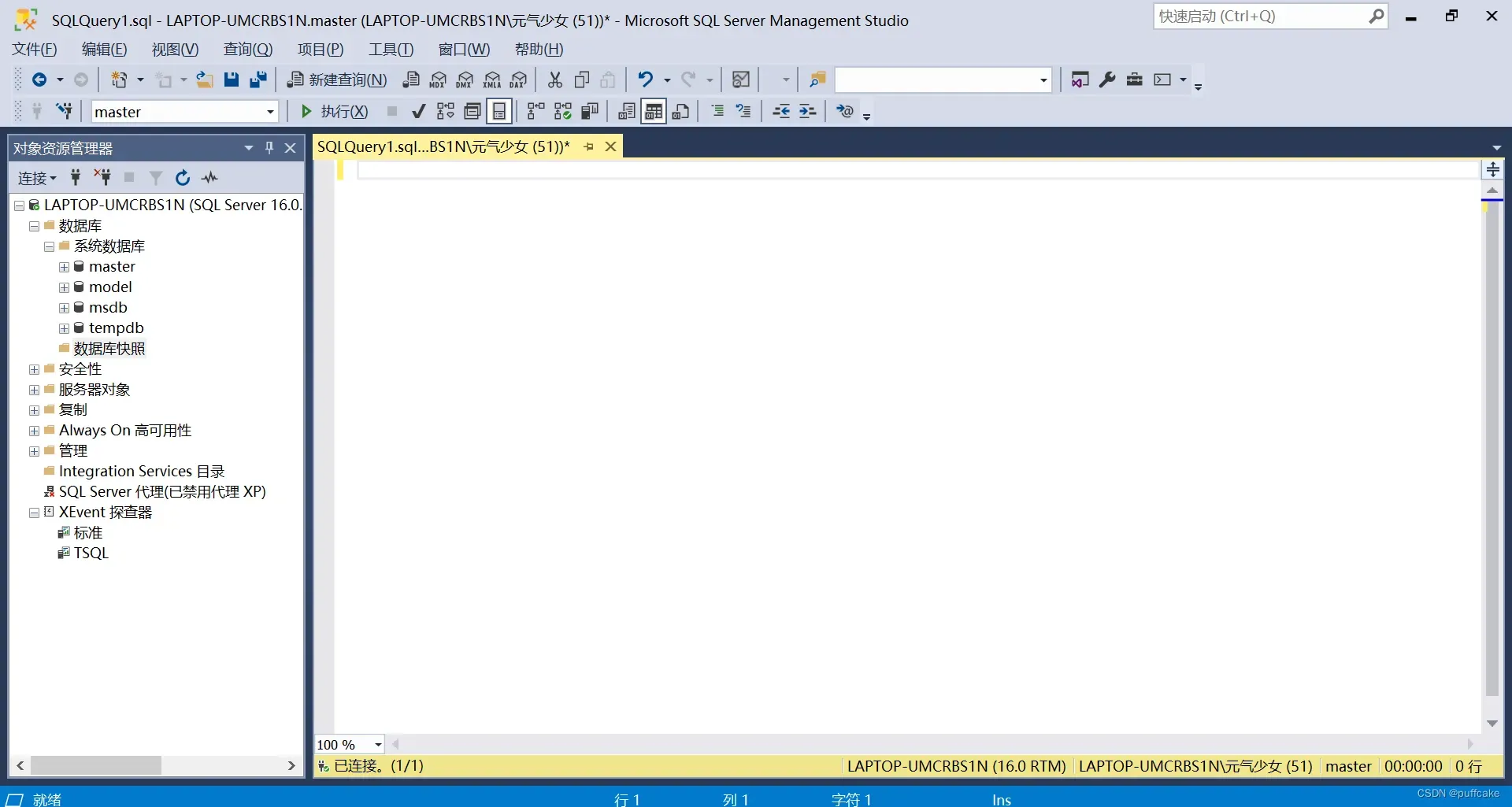
就完毕了,可以开始学习啦!
三、常见安装错误
“安装时发生严重错误(0x80070643)”
按照提示重启计算机找到下载目录的安装包重新安装即可。
整理不易,点个赞吧
版权声明:本文为博主作者:puffcake原创文章,版权归属原作者,如果侵权,请联系我们删除!
原文链接:https://blog.csdn.net/weixin_48576892/article/details/129772654